
Программа для обмена данными Signal позиционируется как мессенджер с высоким уровнем защиты данных от перехвата и отслеживания, который обеспечивает конфиденциальность и анонимность пользователей в сети. Несмотря на повышенную защиту, Signal не предоставляет такие функции, как скрытие IP-адреса или анонимный доступ к ресурсам внутри приложения. Настройка мессенджера Signal через прокси обеспечит обход региональных блокировок и повысит приватность общения внутри программы. Signal свободно устанавливается на все платформы, включая Android, iOS, Mac, Linux на Debian и Windows.
Для установки прокси в Signal:
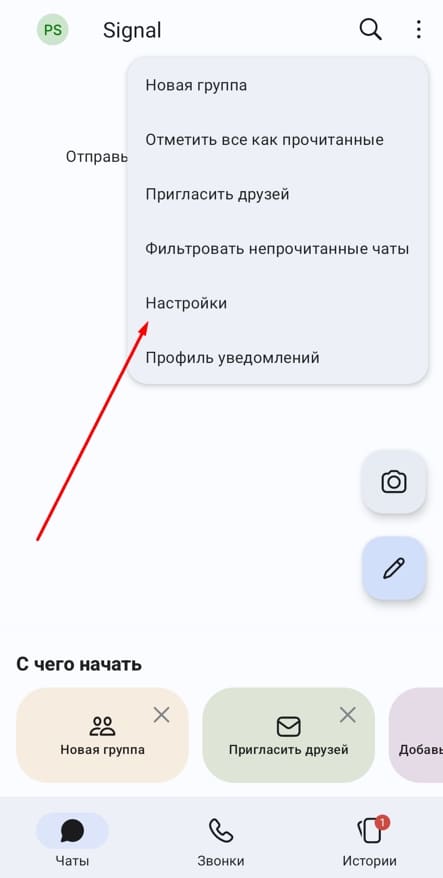
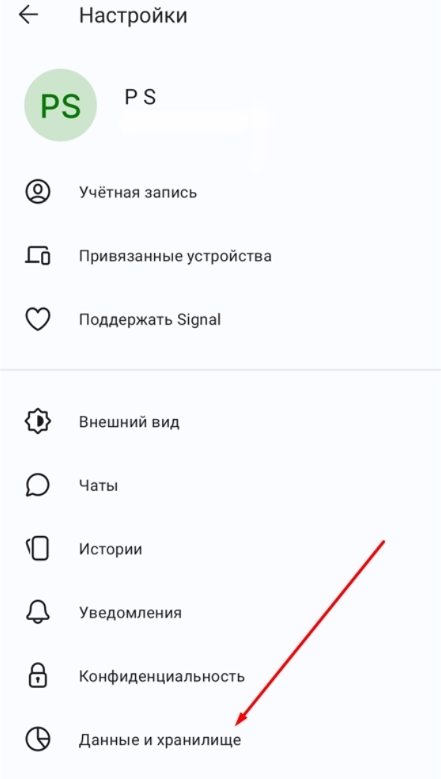
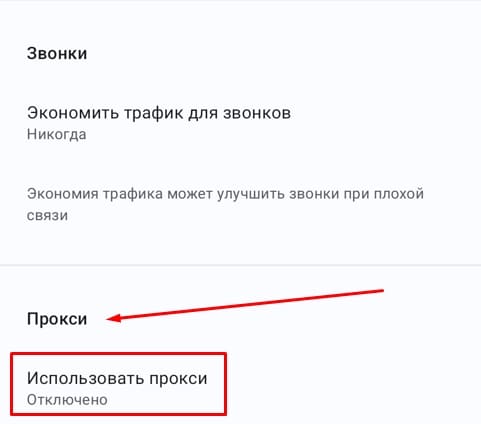
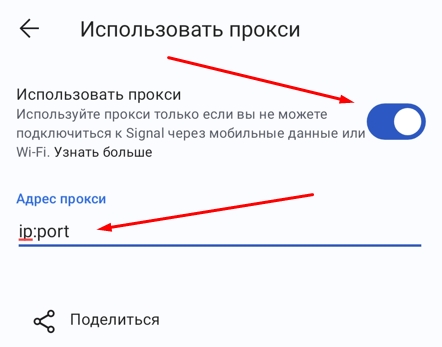
Чтобы использовать прокси в Signal на iOS, можно воспользоваться инструкцией выше. Настройка в приложении осуществляется идентично версии Android. Также можно выполнить настройку сети с новым прокси. Для этого:
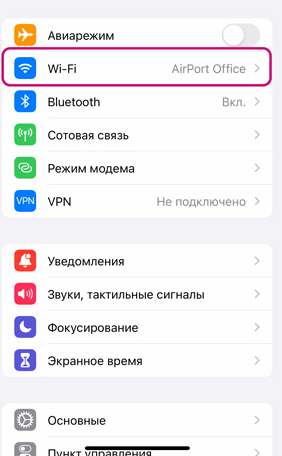

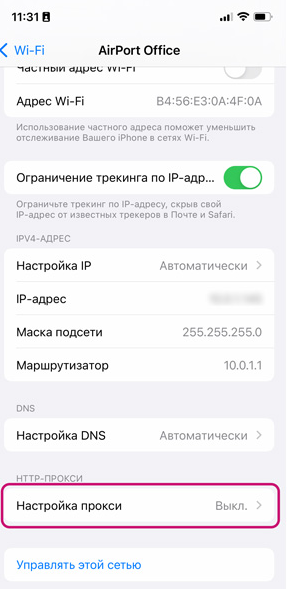
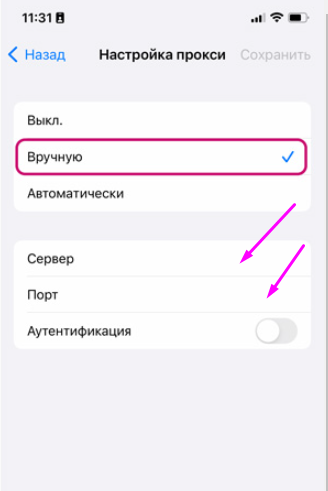
Десктопная версия мессенджера отличается очень малым количеством настроек, где не предусмотрено использование прокси конкретно для данной программы. Чтобы обеспечить шифрование сообщений через отдельный IP, воспользуйтесь инструментом Proxifier.
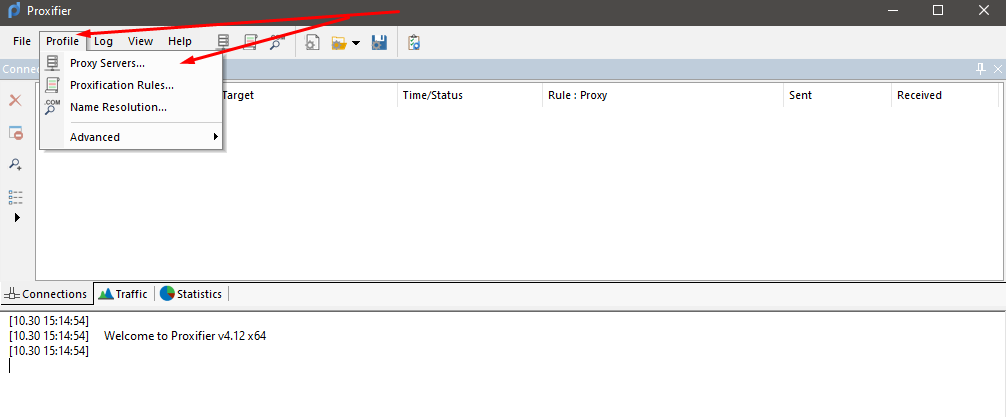
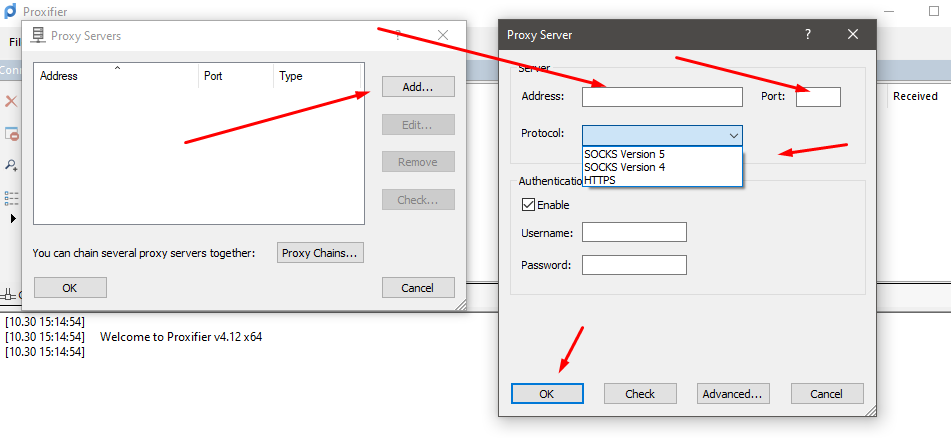
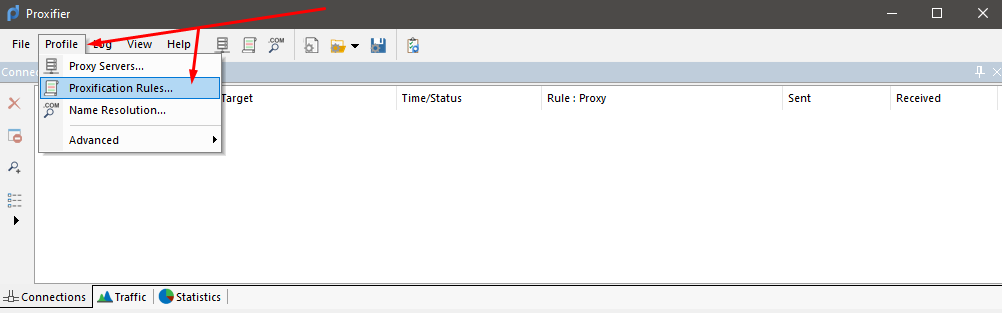
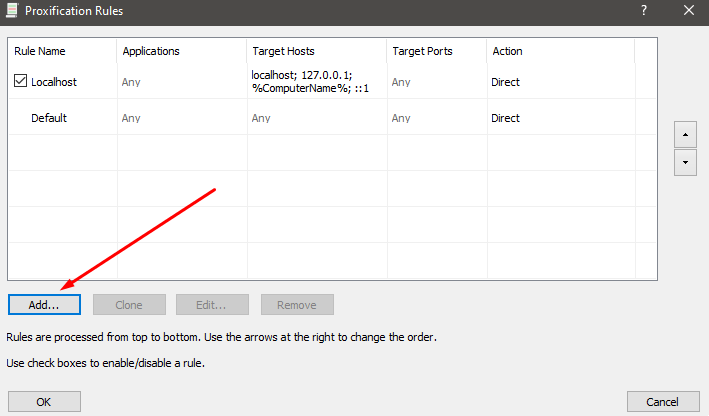
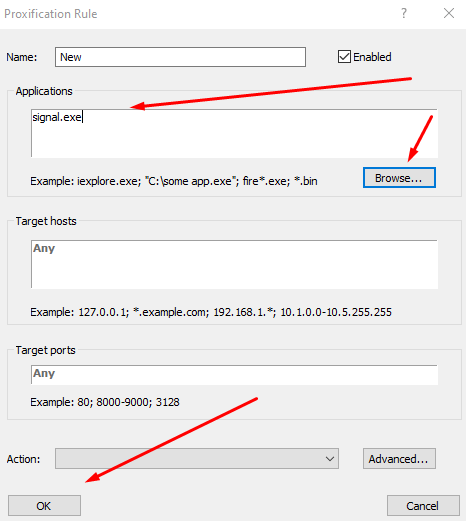
Signal Desktop работает только при условии, что он уже установлен на смартфоне. Однако, если на мобильном устройстве включена подмена IP через прокси, а на ПК нет, шифрование сообщений может оказаться под угрозой.
Комментарии: 0